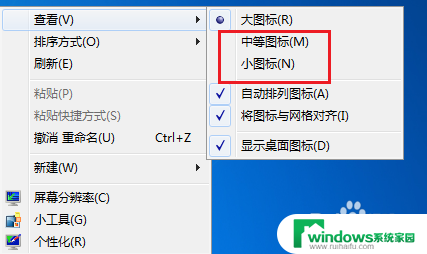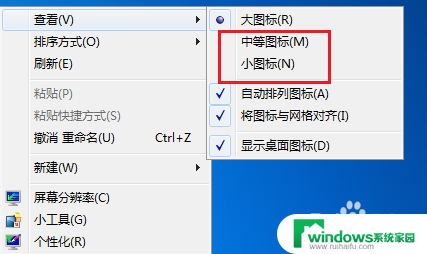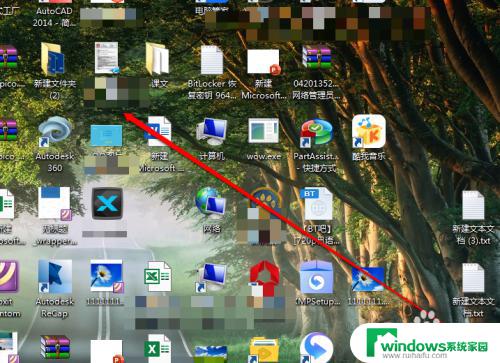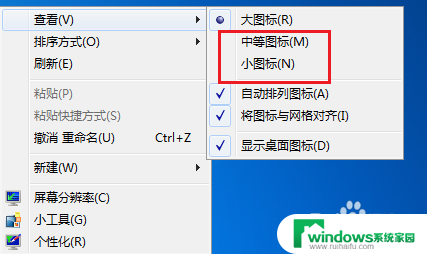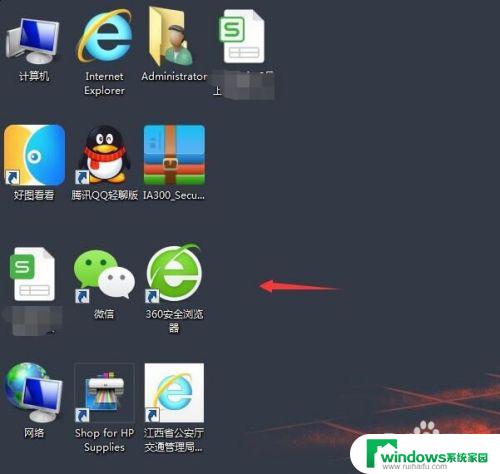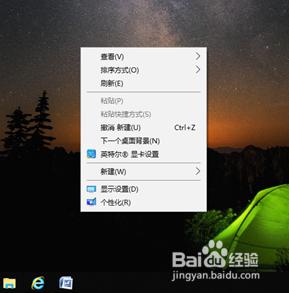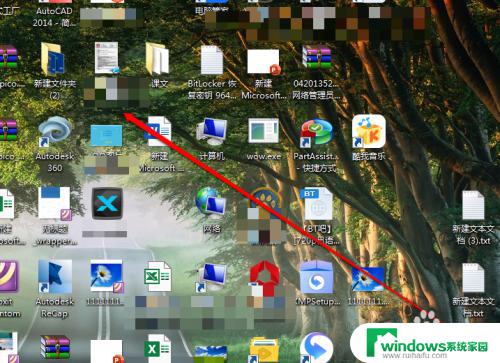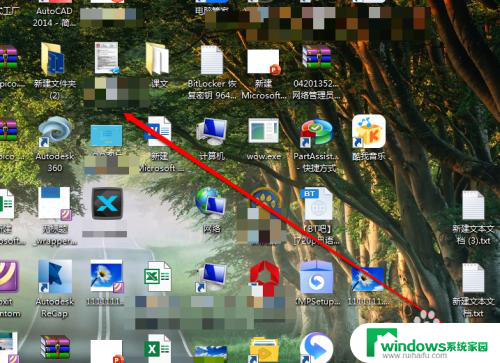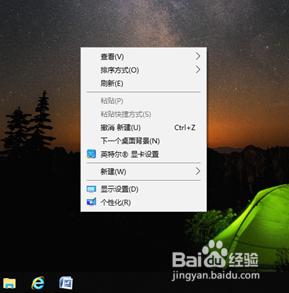怎么让电脑图标变小 电脑桌面的图标怎么变小
更新时间:2023-12-15 08:36:00作者:xiaoliu
电脑桌面上的图标大小直接影响到我们的使用体验,有时候我们可能希望将图标变小,以便更多地容纳其他应用程序或文件,要如何实现这个目标呢?我们可以通过简单的操作来调整电脑桌面上图标的大小,让它们更加紧凑和整齐。下面就让我们一起来了解一下具体的操作步骤吧。
操作方法:
1.最普遍的方法:鼠标右键点一下空白桌面,出现“查看”。在查看中调一下图标的大中小。
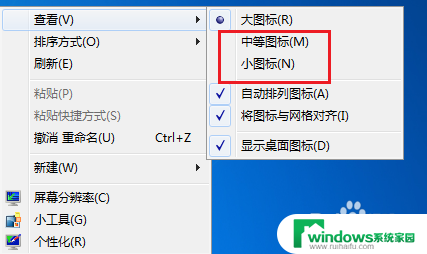
2.调整分辨率:鼠标点击右键找到“屏幕分辨率”字样,点开分辨率设置。
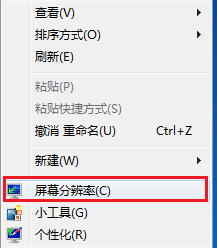
3.一般上我们采用电脑推荐的,大家也可以自由设置。试试看哪个最适合您的感觉。
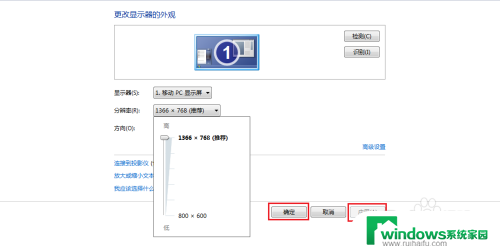
4.打开“个性化”,在个性化里左底部,鼠标左键点击“显示”两字。
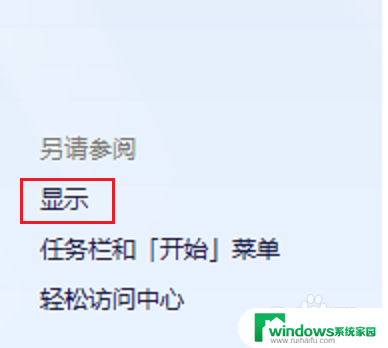
5.选择调整页面的整体大小,一般都为默认较小,然后点击“应用”。
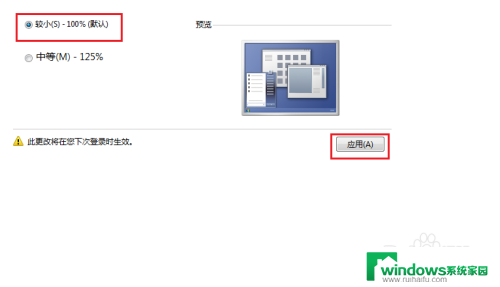
6.立即注销的话开机后图标就成为我们刚才的选择,也可以等我们想关电脑的时候再注销。
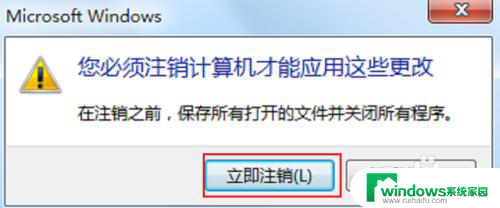
7.小编注销了一次,重新看桌面,图标的大小正好,很适合自己。

以上就是如何调整电脑图标大小的全部内容,对于遇到这种情况的朋友们,可以尝试按照小编提供的方法进行解决,希望这对大家有所帮助。